Slett enkelt innhold og innstillinger på iPhone, iPad eller iPod fullstendig og permanent.
- Fjern iPhone søppelfiler
- Fjern iPad-hurtigbuffer
- Fjern iPhone Safari Cookies
- Fjern iPhone Cache
- Fjern iPad-minne
- Fjern iPhone Safari-historie
- Slett iPhone-kontakter
- Slett iCloud Backup
- Slett iPhone-e-poster
- Slett iPhone WeChat
- Slett iPhone WhatsApp
- Slett iPhone-meldinger
- Slett iPhone-bilder
- Slett iPhone-spilleliste
- Slett passordskode for iPhone-restriksjoner
Slik sletter du musikk på iPhone ved å bruke 4 måter på toppnivå
 Oppdatert av Lisa Ou / 15. oktober 2021 14:20
Oppdatert av Lisa Ou / 15. oktober 2021 14:20Musikk er kanskje et av de mest gunstige og hektede filformatene som brukes som stressavlastere, kommunikasjonsmidler, estetisk nytelse, og spesielt brukes den ofte til underholdningsformål. Imidlertid kan det være risikabelt å beholde dem på din iPhone hvis du laster ned disse musikkfilene fra usikre kilder. Hvis det er tilfelle, er det nødvendig for deg å slette musikk fra din iPhone fra tid til annen. Sletting av musikk fra iPhone vil gi enheten et løft i noen aspekter. Med det samlet denne artikkelen alle de beste måtene på hvordan du sletter musikk fra iPhone for å hjelpe deg med å administrere musikkspillelisten din.
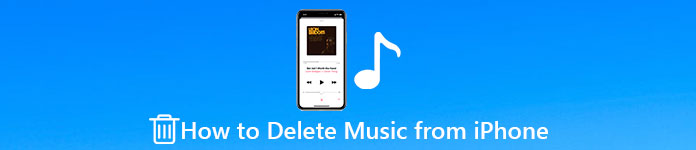

Guide List
FoneEraser for iOS er den beste iOS-datarenseren som enkelt kan slette alt innhold og innstillinger på iPhone, iPad eller iPod fullstendig og permanent.
- Rengjør uønskede data fra iPhone, iPad eller iPod touch.
- Slett data raskt med en gangs overskriving, noe som kan spare tid for mange datafiler.
- Det er trygt og enkelt å bruke.
Del 1. Hvorfor folk trenger å slette musikk fra iPhone
Det er en flott tid å ha en albumspilleliste i lommen. Hvis du legger alle musikkfilene dine på en iPhone, kan det oppstå interne problemer på enheten din, noe som gir deg uønskede resultater for andre iPhone-aktiviteter. Slette musikk er kanskje ikke en av de mest avgjørende og følsomme operasjonene du kan gjøre på iPhone. Men likevel må du sørge for at når du fjerner musikk fra iPhone, er hvert trykk du gjør en sikker avgjørelse. For når du først har slettet musikken din, er det tider du ikke vil kunne gjenopprette dem.
Før du vet hvordan du fjerner musikk fra iPhone, la oss først få vite årsakene til at du trenger å slette musikk fra iPhone:
- Det er alltid viktig å være klar over iPhone-statusen. Hvis du trenger å frigjøre plass på iPhone, er sletting av musikk et godt sted å begynne. Bortsett fra bilder og videoer, tar sannsynligvis musikk mer plass enn nesten noe annet på telefonen din. Derfor kan det å slette musikk være en veldig nyttig operasjon for å løse lagringsminneproblemene dine.
- På samme måte må du slette musikk på iPhone hvis de er utdaterte og du ikke lenger lytter til dem, kanskje fordi du har hørt dem for mange ganger eller du ikke finner musikken behagelig for ørene dine lenger.
- Til slutt, på grunn av noen årsaker til at du har endret eller flyttet preferansen din til andre musikksjangere, vil du kanskje tilbakestille iPhone -spillelisten din. I dette tilfellet er sletting av iPhone-musikk et godt valg.
Del 2. Slik sletter du musikk på iPhone
Det er mange måter på iPhone du kan bruke til å slette musikken din. Men hvis du leter etter en praktisk prosess for å slette dem én etter én eller velge flere om gangen, så går spørsmålet i tankene slik: hvordan fjerne musikk fra iPhone og hvordan slette all musikk fra iPhone er t? Heldigvis er vi her for å gjøre det enkelt for deg. Vi har allerede svar på spørsmålet ditt. Nedenfor er de detaljerte trinnene du kan følge:
1. Slik sletter du musikk på iPhone med FoneEraser for iOS
FoneEraser for iOS er den beste programvaren som sikkert vil passe dine behov hvis du vil slette musikk på iPhone. Det er den beste iOS-datarenseren som tilbyr alternativer på slettenivå som du kan bruke avhengig av dine behov. Det lar deg også frigjøre litt plass på enheten din for en bedre brukeropplevelse. Videre støtter den også sletting av alt innhold og innstillinger på iPhone -enheten din helt og permanent. Mens den kan installeres på Windows- eller Mac -datamaskiner. Når det er sagt, nedenfor er de enkle trinnene å følge hvis du vil vite hvordan du fjerner musikk fra iPhone:
FoneEraser for iOS er den beste iOS-datarenseren som enkelt kan slette alt innhold og innstillinger på iPhone, iPad eller iPod fullstendig og permanent.
- Rengjør uønskede data fra iPhone, iPad eller iPod touch.
- Slett data raskt med en gangs overskriving, noe som kan spare tid for mange datafiler.
- Det er trygt og enkelt å bruke.
Trinn 1Last ned FoneEraser for iOS og installer den på datamaskinen din. Åpne deretter programvaren for å se hele grensesnittet.

Trinn 2Koble iPhone til datamaskinen via en USB-ladekabel, og skriv inn passordet på telefonen hvis den er låst. Etter det vil programvaren snart oppdage din iPhone.

Trinn 3Før du går videre til neste trinn, må du skanne iPhone raskt for å bruke den til å lese alle dataene.
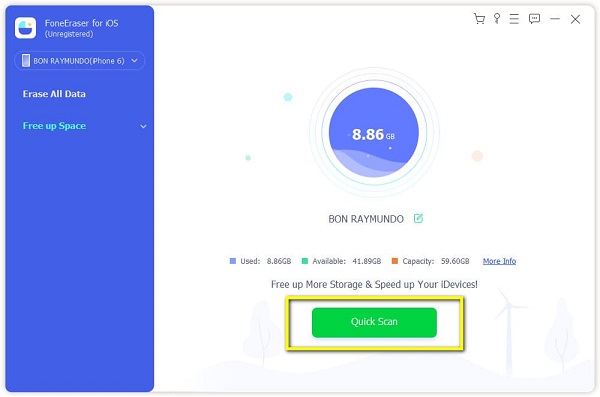
Trinn 4Deretter trykker du på Slett alle data plassert på sidepanelet til grensesnittet. Da vil du ha tre (3) slettenivåer. Her anbefaler vi deg å velge Høy level som sletter dataene dine grundig og fullstendig.
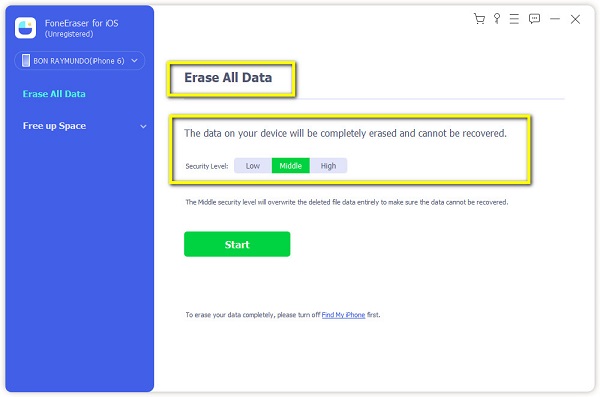
Trinn 5Klikk på Start knappen funnet på den nedre delen av grensesnittet. Da vil all musikken og andre søppelfiler på iPhone bli slettet.

En annen utprøvd løsning for å slette musikk på iPhone er bruk av iTunes-programvare på en datamaskin. Hvis du vil vite hvordan du fjerner iTunes-musikk fra iPhone. Her er de forenklede trinnene du må følge:
2. Slik sletter du musikk fra iPhone ved hjelp av iTunes
Trinn 1Last ned og åpne iTunes på datamaskinen.
Trinn 2Logg deretter på ved å klikke på Enhetspanelet øverst i grensesnittet. Logg deretter på.
Trinn 3Sørg for at iPhone er pålogget ved å sjekke den på enhetspanelet på iTunes-grensesnittet. Gå videre og klikk musikk. Da vil den vise alle musikkfilene på din iPhone.
Trinn 4Velg deretter sangen du vil slette, høyreklikk og deretter Delete. Når du har gjort det vil den be om bekreftelse, klikk Delete igjen og det er det.
Hvis du vil slette flere musikkfiler på iPhone, kan du multivelge elementene. Følg de enkle trinnene nedenfor:
Trinn 1Koble iPhone til iTunes ved å logge på. Fortsett deretter på musikk panel på siden.
Trinn 2Press Skift tast på tastaturet og klikk på alle sangene du vil slette samtidig for å velge flere elementer samtidig.
Trinn 3Høyreklikk deretter og velg Slett. Når du har gjort det, vil den be om bekreftelse, du må klikke Delete en gang til. Det er det du nå har slettet flere musikkfiler på din iPhone.
3. Slik sletter du musikk på iPhone-innstillinger
Bortsett fra å bruke verktøy eller programvare for å slette musikk på iPhone, kan du gjøre slettingsprosessen ved å kalibrere iPhone -innstillingene. Nedenfor er de detaljerte trinnene du må følge:
Trinn 1Gå til iPhone-innstillingene. Rull deretter ned og trykk general.
Trinn 2Deretter trykker du på iPhone -lagring. Hvis du trykker på den, vises appene på iPhone, og deretter finner du musikk app.
Trinn 3Deretter trykker du på Rediger knappen øverst på musikklisten. Hvor det vil gi deg en Rød minustegn-knapp.
Trinn 4Trykk på knappen og bekreft deretter prosessen ved å trykke på Delete knappen plassert på siden.
4. Slik sletter du musikk på musikk -appen
Hvis du enkelt vil slette musikk på iPhone, kan du gjøre det manuelt på Musikk-appen. Nedenfor er de enkle trinnene å følge:
Trinn 1Gå til din musikk appen og gå deretter til Bibliotek panel.
Trinn 2Velg deretter sanger. Etter det vil musikklisten vises.
Trinn 3Velg og spill musikken du vil slette. Velg deretter ellipse eller knappen for tilleggsalternativer nederst til høyre på skjermen.
Trinn 4Popup-grensesnitt vil vises på skjermen. Trykk på Delete fra Bibliotek knapp.
Trinn 5Pek Slett Song og du er ferdig. Du har nå slettet en sang ved hjelp av Musikk-appen.
FoneEraser for iOS er den beste iOS-datarenseren som enkelt kan slette alt innhold og innstillinger på iPhone, iPad eller iPod fullstendig og permanent.
- Rengjør uønskede data fra iPhone, iPad eller iPod touch.
- Slett data raskt med en gangs overskriving, noe som kan spare tid for mange datafiler.
- Det er trygt og enkelt å bruke.
Del 3. Vanlige spørsmål om sletting av musikk på iPhone
1. Hvorfor kan jeg ikke slette noen kontakter på min iPhone?
Hvis du ikke kan slette kontakter på din iPhone, kan det være på grunn av noen spesifikke årsaker som hvis alternativet for å slette kontakt mangler, betyr det vanligvis at det er en koblet kontakt og blir synkronisert fra en app som Facebook, Twitter, eller andre applikasjoner på din iPhone. I så fall må du slette kontakten fra appen eller slå av synkronisering fra den appen ved å bruke disse trinnene: Gå til iPhone-innstillingene. Gå deretter til hvilken app som har kontakten. Deretter slår du av og på Kontakter under Tillat disse appene å bruke kontoen din.
2. Hvordan komme tilbake eller hente et slettet nummer på iPhone?
Hvis du ved et uhell slettet en kontakt eller et nummer på iPhone, ikke bekymre deg, for det er en løsning for det. Du kan gå til iCloud.com og gjenopprette den slettede kontakten på iPhone. Først må du logge på iCloud.com. Klikk deretter på Kontoinnstillinger. Etter det, bla ned til bunnen av siden. Under Avansert klikker du på Gjenopprett kontakter eller Gjenopprett bokmerker. Klikk på Gjenopprett ved siden av datoen før du slettet kontakten du vil hente.
Klikk Gjenopprette igjen for å bekrefte. Etter gjenopprettingsprosessen vil du motta et varsel på iCloud.com og en e-post til adressen som er knyttet til Apple-ID-en din. Sjekk kontaktappen din om kontaktene er hentet.
3. Hvordan lagre kontakter på iPhone?
Før du sletter en kontakt på iPhone, bør du først vite hvordan du lagrer kontakter. Først må du gå til iPhone-appen din. Trykk deretter på tastaturet. Skriv deretter inn kontaktnummeret du vil lagre. Klikk på Legg til nummer og deretter Opprett ny kontakt. Skriv inn de andre detaljene, og trykk deretter på Ferdig.
konklusjonen
Prosessen med å slette kontakter på en iPhone er nyttig og trenger ikke å være risikabelt hvis du vet hvordan du gjør det riktig. Denne artikkelen viste deg at de bare klikker og klikker unna ved å bare bruke løsningene nevnt ovenfor som guide for å oppnå ønsket utgang. Med det kan du nå slette kontaktene dine enkelt.
